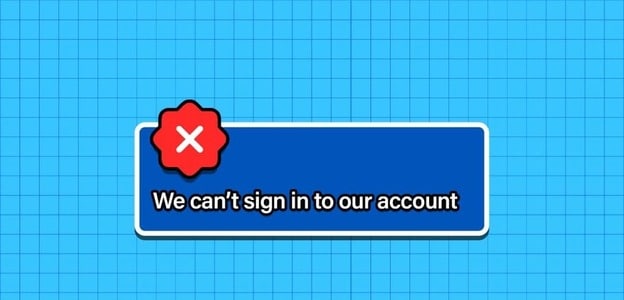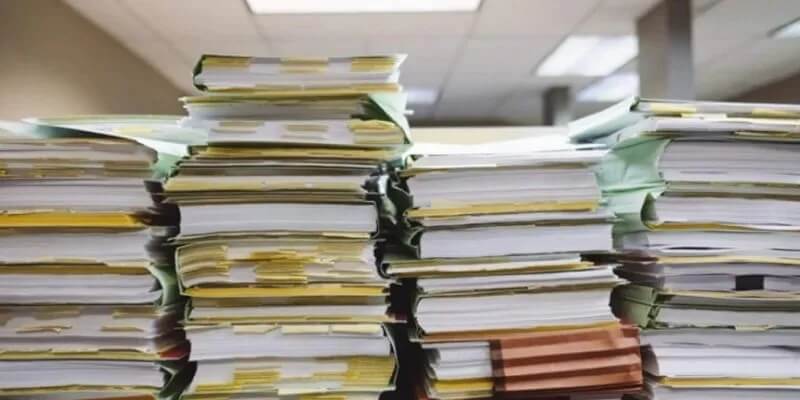Хоча Windows 11 було оновлено, це не вплинуло на стандартні шрифти, які зараз доступні. Це може означати полегшення для тих, хто не любить багато змін. Однак це також може означати монотонне перенесення для тих, хто любить додати до речей трохи родзинок. Якщо ви належите до останнього, ось два способи встановлення шрифтів у Windows 11.

Чи встановлюються шрифти автоматично після їх завантаження? Або для встановлення цих шрифтів потрібні інші кроки? У цій статті ми розглянемо ці запитання та підемо далі, надавши покрокові способи встановлення та завантаження шрифтів у Windows 11 також за допомогою сторонніх сайтів. Давайте відразу приступимо до цього.
Спосіб 11: ДОДАВАННЯ ШРИФТОВ ДО WINDOWS XNUMX ЗА ДОПОМОГОЮ MICROSOFT STORE
Хоча Windows 11 постачається з власним набором шрифтів, ви можете отримати більше шрифтів безпосередньо з Microsoft Store. Це гарантує, що ви завантажуєте шрифти з безпечного джерела. Для цього просто відкрийте Microsoft Store і встановіть необхідні шрифти.
Для цього виконайте наведені нижче дії.
Розділ 1: Клацніть правою кнопкою миші на робочому столі.
Розділ 2: Далі торкніться Налаштувати.
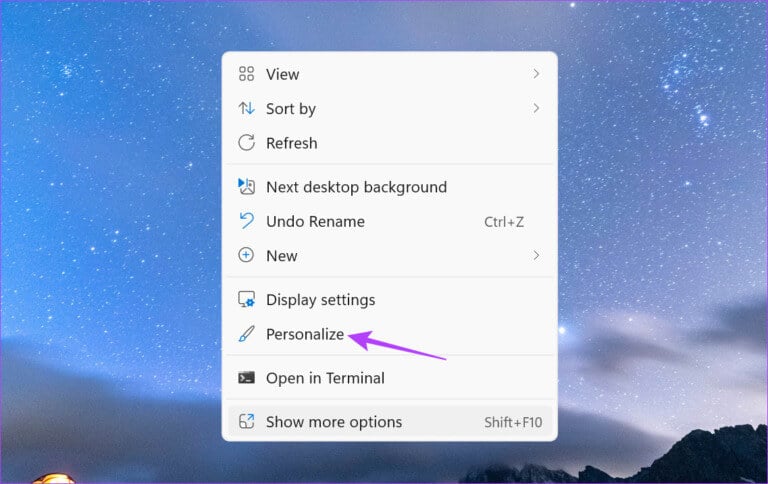
Крок 3: Після відкриття сторінка персоналізації Прокрутіть вниз і торкніться лінії.
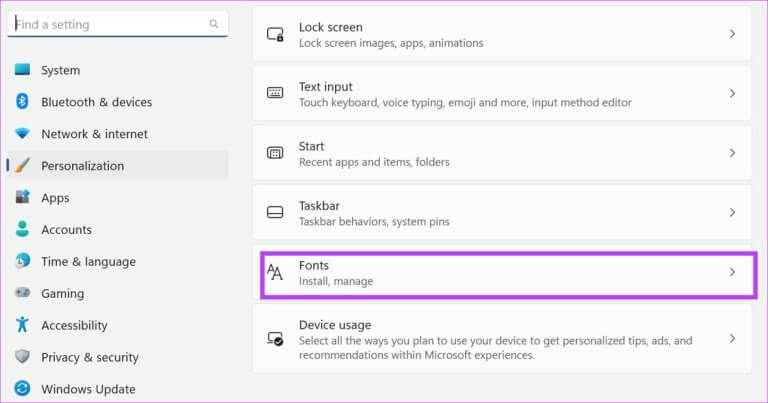
Розділ 4: Тут натисніть «Отримайте більше шрифтів у Microsoft Store». Це запустить Microsoft Store в окремому вікні.
Примітка. Ви також можете відкрити Microsoft Store за допомогою панелі пошуку Windows. Просто введіть Microsoft Store у пошуковий рядок і натисніть відповідний результат пошуку.
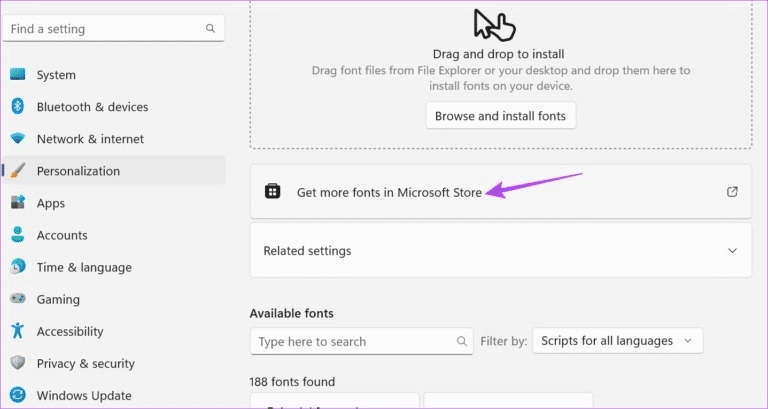
Розділ 5: Хоча деякі шрифти доступні, не всі результати пошуку можуть відображатися на цій сторінці. Отже, переходьте до Панель пошуку Microsoft Store І наберіть лінії. Потім натисніть Введіть ключ. Це відкриється Сторінка шрифтів.
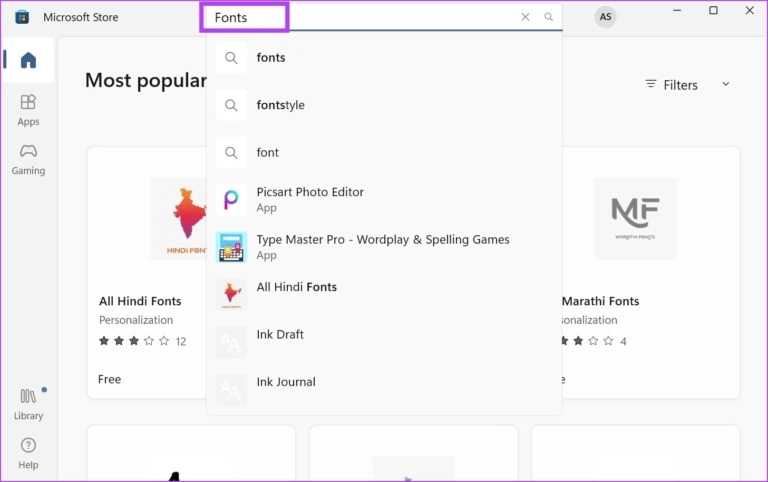
Крок 6: Натисніть на цій сторінці Лінія які ви хочете додати до Windows.
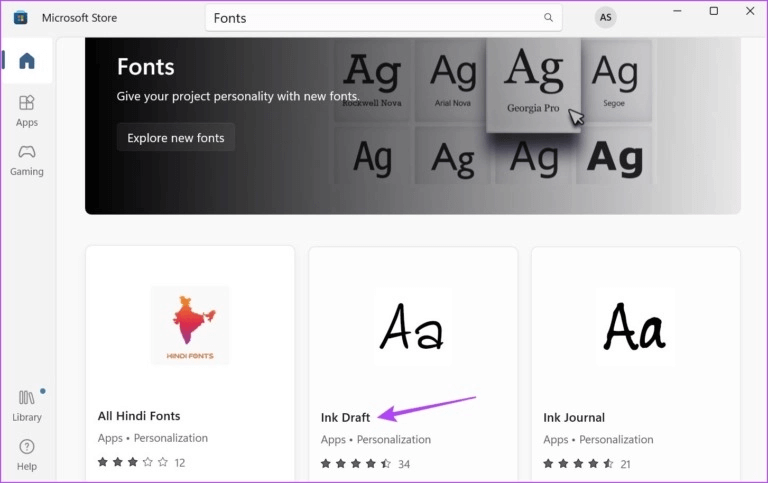
Розділ 7: Далі торкніться Отримати.
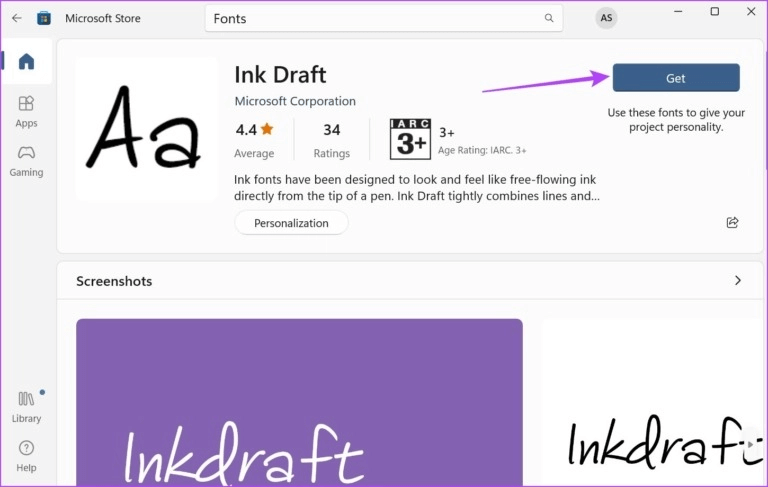
Розділ 8: Після завантаження натисніть відкривати.
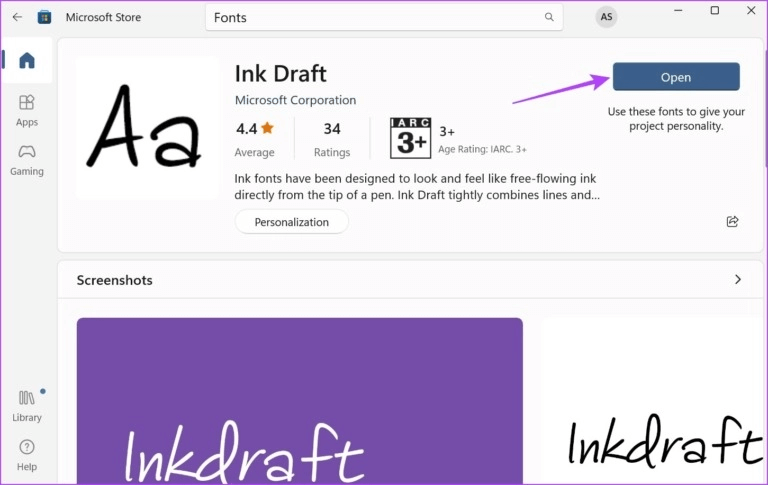
Це знову відкриє вікно Шрифти. Ви також можете переглянути нашу іншу статтю, щоб дізнатися Як використовувати ці завантажені шрифти як стандартні шрифти для вашої системи.
Спосіб 2: ВСТАНОВЛЕННЯ ШРИФТІВ WINDOWS 11 ЗА СТОРОННІМИ САЙТАМИ
Хоча в Microsoft Store є пристойний вибір доступних шрифтів, деякі шрифти обов’язково відсутні. Щоб компенсувати це, ви можете використовувати сторонні сайти для завантаження та встановлення шрифтів у Windows 11. Ось як це зробити.
Примітка. Ви можете використовувати різні сторонні сайти, наприклад Google шрифти و DaFont و Ttf шрифти, І SkyFonts Для встановлення шрифтів у Windows 11. Для ілюстрації ми використовуватимемо Google Fonts.
Розділ 1: відчинено Google шрифти в будь-якому браузері.
Розділ 2: Тут ви можете скористатися панеллю пошуку для пошуку певного шрифту або клацнути його, якщо він доступний на головній сторінці.
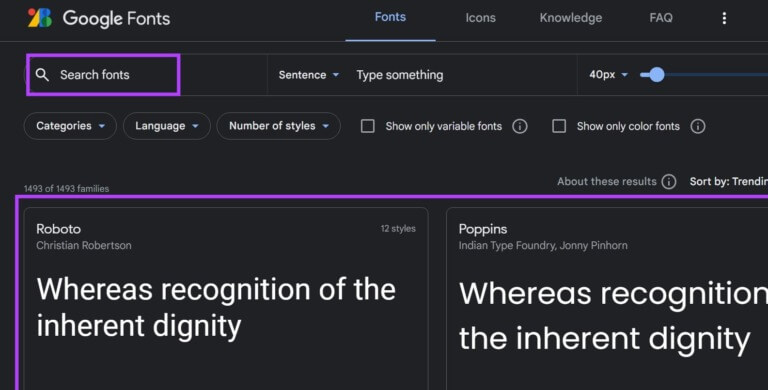
Крок 3: Коли відкриється відповідний рядок, торкніться Завантажити сім'ю.
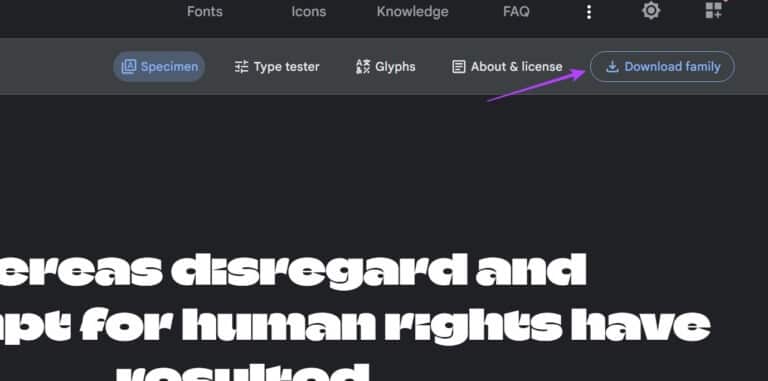
Розділ 4: Перейдіть до місця завантаження файлу та, якщо це a Zip спочатку витягніть його вміст. Для цього клацніть файл правою кнопкою миші zip.
Розділ 5: Далі торкніться Витягнути все.
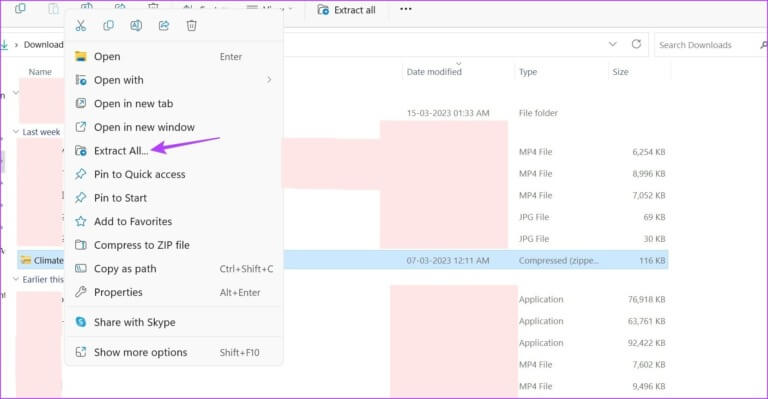
Крок 6: Виберіть пункт призначення та натисніть екстракт. Може відкритися окреме вікно з вмістом файлу.
Примітка. Якщо окреме вікно не відкривається, поверніться на сторінку сайту завантаження та вручну клацніть розпакований файл, щоб відкрити його.
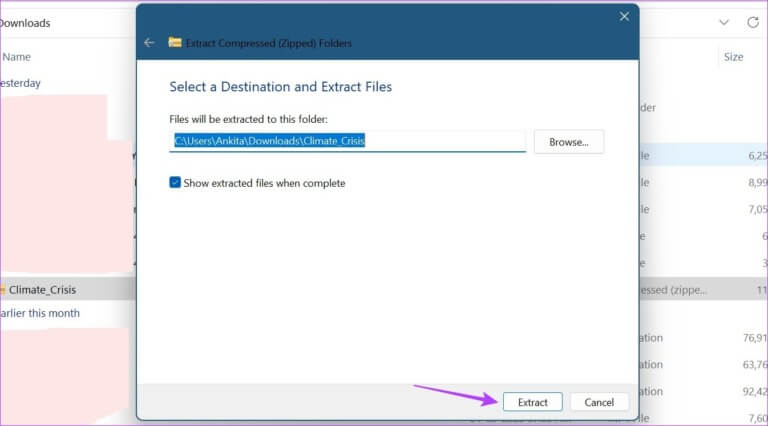
Розділ 7: Тепер згорніть це вікно та перейдіть на робочий стіл. Клацніть правою кнопкою миші та виберіть Налаштувати.
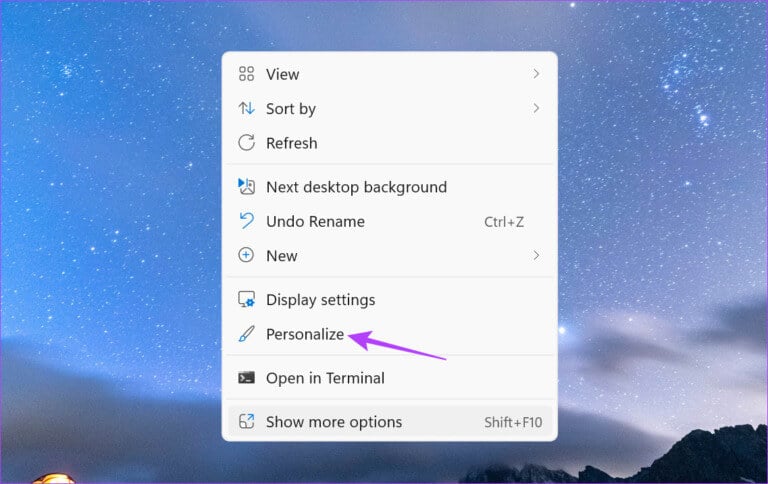
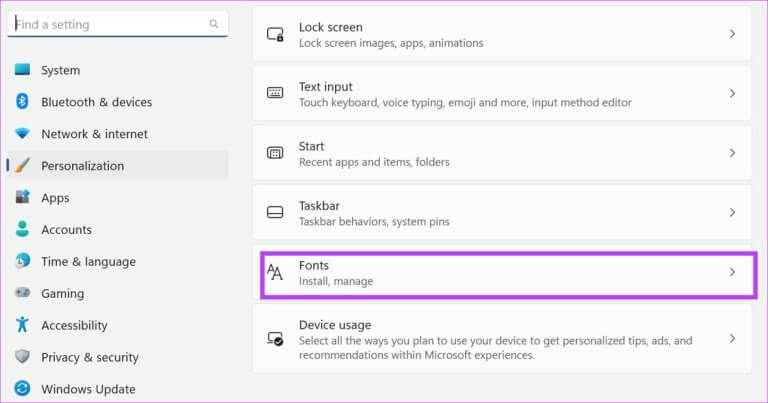
Крок 9: Тут ви можете перетягувати шрифти з іншого вікна.
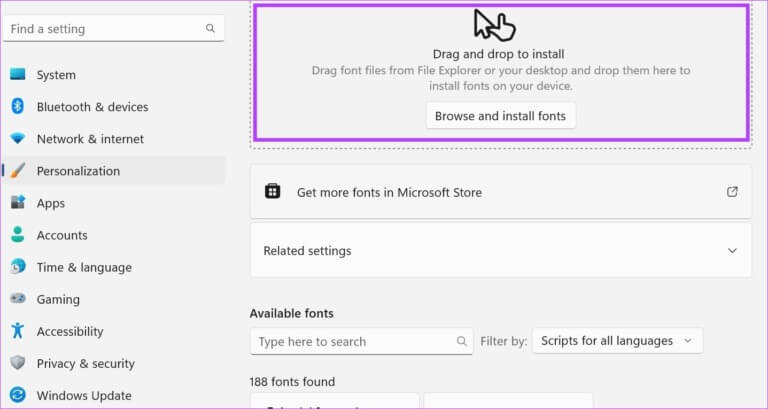
Це встановить шрифт у Windows 11 і зробить його доступним у налаштуваннях шрифтів.
ЯК ВИДАЛИТИ ВСТАНОВЛЕНІ ШРИФТИ В WINDOWS 11
Якщо ваша сторінка шрифтів занадто переповнена або ви просто хочете позбутися деяких шрифтів, ви також можете видалити встановлені шрифти. Ось як.
Розділ 1: Клацніть правою кнопкою миші на робочому столі та натисніть Налаштувати.
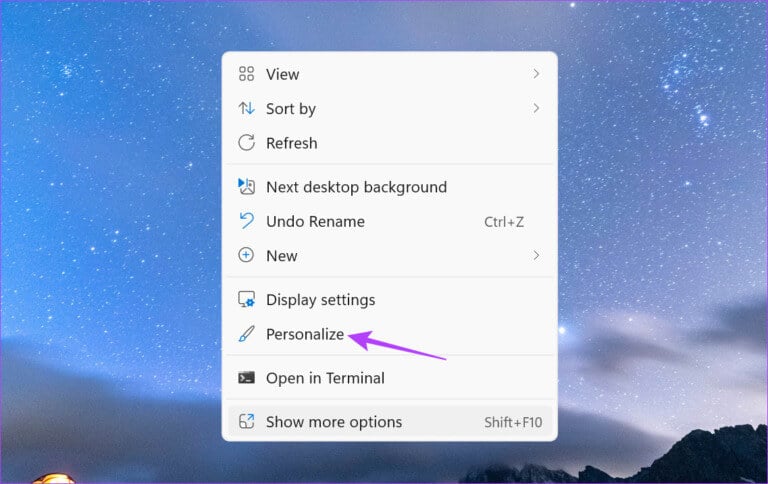
اдля кроку 2: Далі прокрутіть вниз і торкніться лінії.
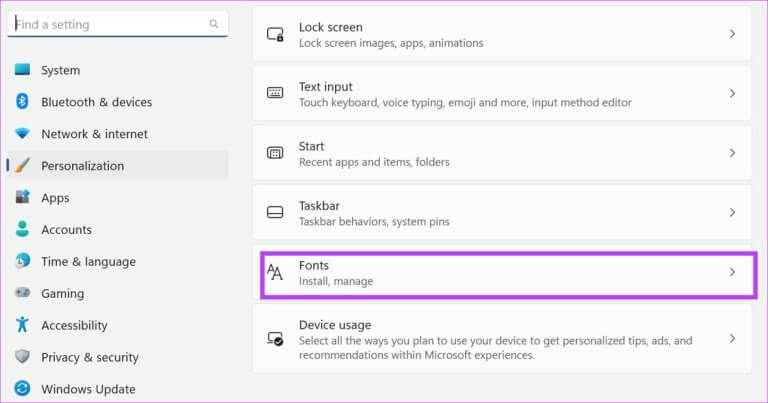
Крок 3: Тут натисніть рядок пошуку Введіть назву шрифту, який потрібно видалити. Ви навіть можете прокрутити цю сторінку, щоб знайти відповідний шрифт.
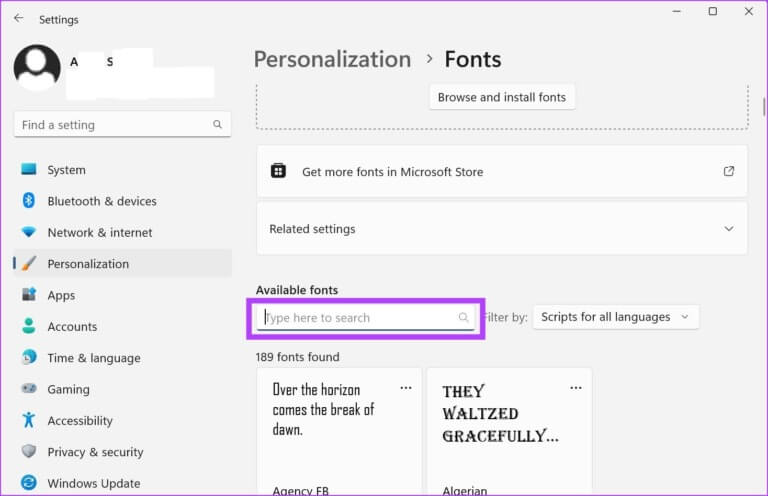
Розділ 4: Коли з’явиться рядок, натисніть значок із трьома крапками.
Розділ 5: Далі виберіть видалити.
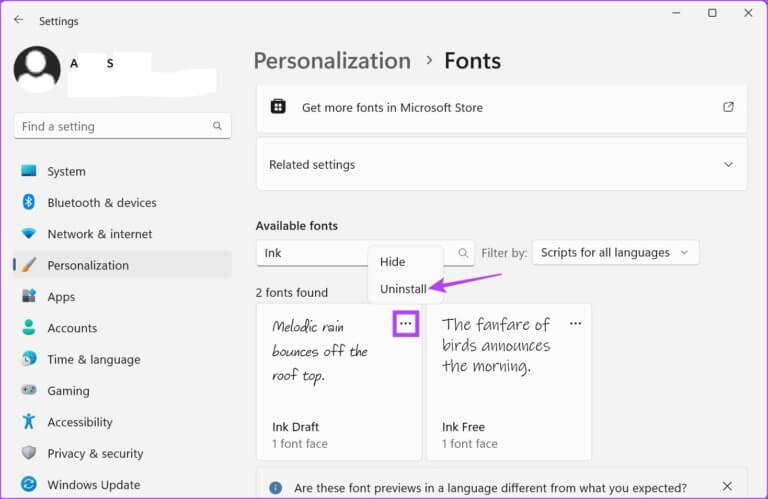
Крок 6: Ще раз натисніть видалити.
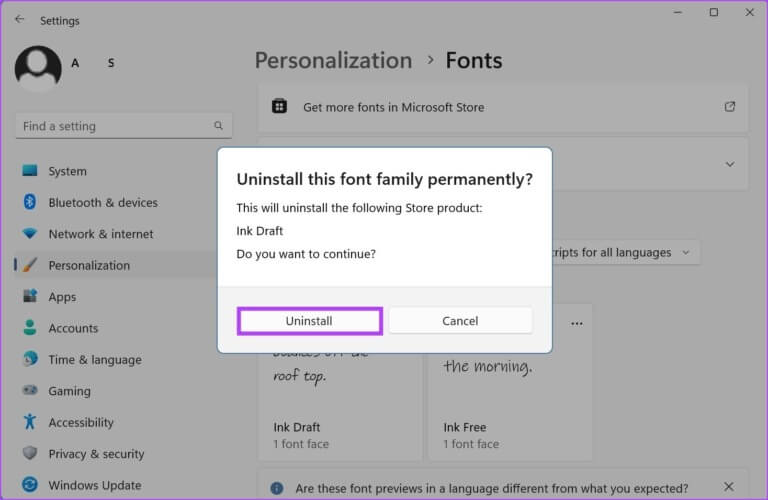
Це видалить завантажений шрифт із Windows 11.
Запитання та відповіді щодо встановлення шрифтів у Windows 11
Q1. Чи можу я встановити кілька шрифтів одночасно в Windows 11?
відповідь. Так, у Windows 11 можна інсталювати кілька шрифтів одночасно. Просто завантажте шрифти масово зі свого улюбленого сайту, а потім скористайтеся комбінацією клавіш Control + A, щоб вибрати всі шрифти одночасно. Потім відкрийте вікно «Шрифти», виконавши наведені вище дії, і перетягніть усі шрифти у вікно «Браузер і інсталяція шрифтів». Це відобразить усі шрифти в параметрах меню. Далі виберіть шрифти та змініть їх на свій розсуд.
Q2. Де зберігаються завантажені шрифти в Windows 11?
відповідь. Хоча завантажені шрифти зазвичай зберігаються в папці завантажень Windows 11, вони можуть перебувати в іншому місці, якщо їх інсталювати Раніше було змінено місце завантаження за умовчанням. У цьому випадку ви можете відкрити меню завантаження у своєму браузері та вручну перейти до папки шрифтів Windows 11.
ВСТАНОВИТИ ШРИФТИ В WINDOWS 11
Це всі способи встановлення шрифтів у Windows 11. Використовуйте це, щоб додатково налаштувати роботу з Windows. Якщо ви хочете ще більше налаштувати Windows, ви також можете перевірити Як змінити роздільну здатність екрана в Windows 11.